Διαφήμιση
 Από τότε που μου αγόρασα για πρώτη φορά Windows Mobile συσκευή, έχω εμμονή με το να αξιοποιήσω πλήρως το απεριόριστο σχέδιο δεδομένων μου - όπως αποδεικνύεται από το πρόσφατο άρθρο που έγραψα για να πάρει στο YouTube στο σχολείο Πώς να φτάσετε στο YouTube στο σχολείο χρησιμοποιώντας το κινητό διαδίκτυο Διαβάστε περισσότερα με ένα τέτοιο σχέδιο. Ωστόσο, ως ηλεκτρονικός συγγραφέας, υπάρχουν φορές που απλά έχω να έρθετε στο διαδίκτυο με το δικό μου ΦΟΡΗΤΟΣ ΥΠΟΛΟΓΙΣΤΗΣ ακόμη και όταν μπορώ να είμαι εκατοντάδες μίλια μακριά από την πλησιέστερη σύνδεση στο Internet.
Από τότε που μου αγόρασα για πρώτη φορά Windows Mobile συσκευή, έχω εμμονή με το να αξιοποιήσω πλήρως το απεριόριστο σχέδιο δεδομένων μου - όπως αποδεικνύεται από το πρόσφατο άρθρο που έγραψα για να πάρει στο YouTube στο σχολείο Πώς να φτάσετε στο YouTube στο σχολείο χρησιμοποιώντας το κινητό διαδίκτυο Διαβάστε περισσότερα με ένα τέτοιο σχέδιο. Ωστόσο, ως ηλεκτρονικός συγγραφέας, υπάρχουν φορές που απλά έχω να έρθετε στο διαδίκτυο με το δικό μου ΦΟΡΗΤΟΣ ΥΠΟΛΟΓΙΣΤΗΣ ακόμη και όταν μπορώ να είμαι εκατοντάδες μίλια μακριά από την πλησιέστερη σύνδεση στο Internet.
Ευτυχώς, εάν διαθέτετε μια συσκευή Windows Mobile και έχετε εγγραφεί για ένα απεριόριστο σχέδιο δεδομένων Εύκολη σύγκριση σχεδίου κινητού Internet για τις Ηνωμένες Πολιτείες Διαβάστε περισσότερα μέσω του κυτταρικού παροχέα σας, τότε έχετε μια εξαιρετική επιλογή για να ρυθμίσετε την ασύρματη ασύρματη πρόσβαση στο Διαδίκτυο μέσω του κινητού σας τηλεφώνου από οπουδήποτε έχετε κυψελοειδή σύνδεση.
Ο James εξέτασε πρόσφατα ένα δροσερό app που ονομάζεται JoikuSpot Light, το οποίο μετατρέπει το κινητό σας τηλέφωνο σε ένα hot-spot Wi-Fi. Χωρίς αμφιβολία, το JoikuSpot είναι ίσως η καλύτερη λύση. Ωστόσο, εάν δεν μπορείτε να χρησιμοποιήσετε το JoikuSpot στη συσκευή σας και δεν υπάρχουν άλλες παρόμοιες επιλογές, μπορείτε να βρείτε εσείς ο ίδιος τραβώντας το καλώδιο USB σας και προσπαθώντας να θυμάστε πώς ρυθμίσατε το κινητό σας για να χρησιμεύσει ως μόντεμ Διαδικτύου για σας ΦΟΡΗΤΟΣ ΥΠΟΛΟΓΙΣΤΗΣ. Σε αυτό το άρθρο, πρόκειται να προσφέρω στους χρήστες Windows Mobile έναν εύκολο οδηγό βήμα προς βήμα που μπορείτε να ανατρέξετε σε οποιαδήποτε στιγμή θα πρέπει να ρυθμίσετε την ασύρματη ασύρματη πρόσβαση στο Internet μέσω του κινητού σας τηλεφώνου.
Η παρακάτω διαδικασία ομαδοποιείται σε τρία βήματα. Αρχικά, ρυθμίστε το φορητό υπολογιστή και το κινητό τηλέφωνο για κοινή χρήση μέσω Internet, αντί να συνδεθείτε μέσω μιας εφαρμογής όπως το ActiveSync. Δεύτερον, διαμορφώνοντας τόσο τον φορητό υπολογιστή όσο και το κινητό τηλέφωνο για τη σύνδεση στο Διαδίκτυο και τελικά προετοιμάζοντας τη σύνδεση. Αφού ολοκληρώσετε τα βήματα 1 και 2, δεν θα χρειαστεί ποτέ να τα κάνετε ξανά. Την επόμενη φορά που θέλετε να έχετε πρόσβαση στο Internet με το κινητό σας απλώς "επανάκληση" και είστε συνδεδεμένοι στο διαδίκτυο. Αυτή η συγκεκριμένη ρύθμιση βασίζεται στην σειρά κινητών συσκευών Windows που έχει κατασκευαστεί από την HTC. Στην περίπτωσή μου εξακολουθώ να χρησιμοποιώ το αρχαίο HTC Cingular 8125, ωστόσο αυτά τα βήματα λειτουργούν για τα πιο πρόσφατα μοντέλα (και οι περισσότερες συσκευές Windows Mobile θα είναι επίσης παρόμοιες).
Βήμα 1: Να γίνουν τα πράγματα έτοιμα
Το πρώτο πράγμα που πρέπει να κάνετε πριν να μπορέσετε να δημιουργήσετε μια σύνδεση φορητού υπολογιστή / μόντεμ είναι να σκοτώσετε την τρέχουσα εφαρμογή που χειρίζεται τις επικοινωνίες μεταξύ του φορητού υπολογιστή σας και του κινητού σας. Στην περίπτωσή μου, τρέχω το ActiveSync, γι 'αυτό σκοτώνω αυτή τη διαδικασία χρησιμοποιώντας το Task Manager.
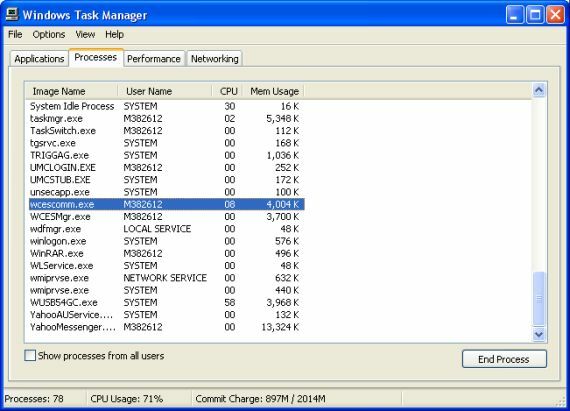
Για το ActiveSync, βρίσκετε ακριβώς το wcescomm.exe και σκοτώνετε τη διαδικασία. Εάν είστε μια συγκεκριμένη συσκευή Windows Mobile χρησιμοποιεί μια άλλη εφαρμογή, θα πρέπει να βρείτε το όνομα της διαδικασίας και να βεβαιωθείτε ότι το σκοτώσατε. Δεύτερον, θα πρέπει επίσης να κλείσετε το λογισμικό επικοινωνιών στο τηλέφωνό σας. Στην περίπτωση του ActiveSync, στο Windows Mobile μεταβείτε στην επιλογή Έναρξη -> Ρυθμίσεις -> Σύστημα -> Μνήμη -> Εκτελούμενα Προγράμματα και, στη συνέχεια, εάν είναι καταχωρημένο το ActiveSync, θα πρέπει να διακόψετε τη διαδικασία.
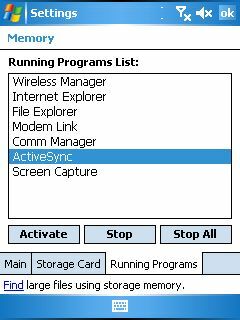
Αφού σταματήσετε να χρησιμοποιείτε το λογισμικό επικοινωνίας τόσο στο φορητό όσο και στο κινητό τηλέφωνο Windows Mobile, είστε έτοιμοι να δημιουργήσετε τη σύνδεση μεταξύ του φορητού υπολογιστή και του τηλεφώνου ως μόντεμ Διαδικτύου.
Βήμα 2: Σύνδεση του κινητού τηλεφώνου ως μόντεμ
Η μόνη πραγματική ρύθμιση που απαιτείται στα Windows Mobile για να ρυθμίσετε τη συσκευή σας ως Internet modem είναι να ενεργοποιήσετε τη "Σύνδεση μόντεμ". Η διαμόρφωση σύνδεσης μόντεμ μπορεί να βρεθεί πηγαίνοντας στο Start -> Προγράμματα.
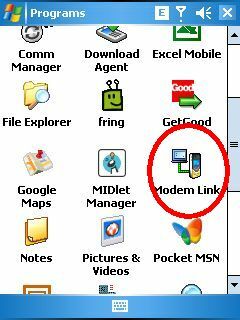
Αφού εισέλθετε στη διαμόρφωση Σύνδεση μόντεμ, απλά αλλάξτε τη ρύθμιση Σύνδεση σε USB. Είναι πιθανό ότι οι άλλες ρυθμίσεις σας έχουν ήδη διαμορφωθεί, ωστόσο, αν δεν είναι απλά βεβαιωθείτε ότι το όνομα του σημείου πρόσβασης έχει το όνομα της σύνδεσης που διαμορφώσατε στην κινητή συσκευή σας για Internet πρόσβαση. Όταν όλα φαίνονται καλά, κάντε κλικ στην επιλογή "Ενεργοποίηση" στο κάτω μέρος και το "Κατάσταση" στο επάνω μέρος θα πρέπει να αλλάξει σε "Ενεργό".

Εάν η συσκευή σας είναι ήδη συνδεδεμένη με το φορητό υπολογιστή σας, θα εμφανιστεί αμέσως ο "Οδηγός εύρεσης νέου υλικού". Εάν δεν είστε ακόμα συνδεδεμένοι, τότε είναι πλέον η ώρα να το κάνετε.
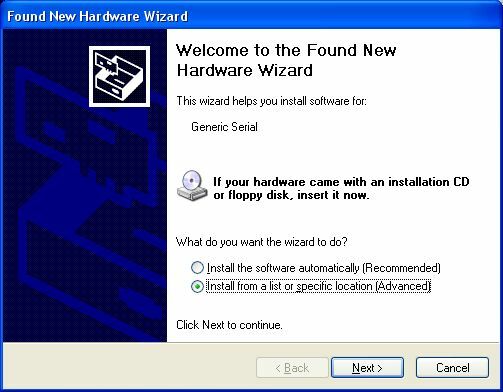
Απλά βεβαιωθείτε ότι έχετε επιλέξει να εγκαταστήσετε από μια συγκεκριμένη τοποθεσία, ώστε να έχετε την επιλογή να επιλέξετε χειροκίνητα το αρχείο του προγράμματος οδήγησης. Κάντε κλικ στο κουμπί Next.
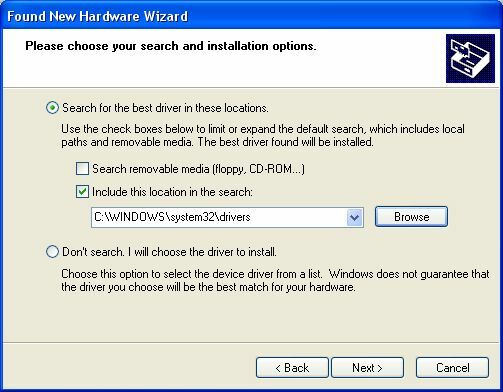
Στην επόμενη οθόνη, θα κάνετε κλικ στο κουμπί περιήγησης και θα μεταβείτε στο φάκελο όπου βρίσκεται το αρχείο οδηγού. Στη συγκεκριμένη περίπτωσή μου με το Cingular 8125 και για τις περισσότερες κινητές συσκευές HTC, θα χρειαστείτε το αρχείο οδηγού USBMDM.INF καθώς και την εφαρμογή HTC USB Modem Dialer. Και οι δύο προσφέρονται ως δωρεάν download από xda-developers.com. Πραγματοποιήστε λήψη του αρχείου zip και τοποθετήστε τα όποτε θα το θυμηθείτε. Στη συνέχεια, στην οθόνη του Windows Wizard παραπάνω, περιηγηθείτε στον κατάλογο όπου εξάγατε το αρχείο INF. Εάν η συσκευή σας Windows Mobile είναι μη HTC, επικοινωνήστε με τον κατασκευαστή για ένα πρόγραμμα οδήγησης μόντεμ USB για τη συσκευή σας.
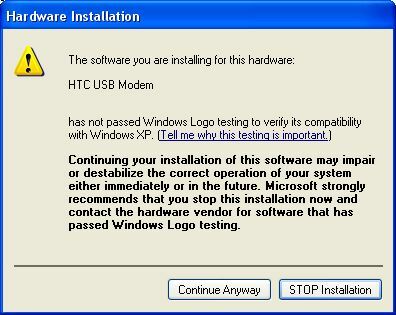
Ο Οδηγός θα αναγνωρίσει τη συσκευή. Ανάλογα με τη συγκεκριμένη συσκευή σας και την έκδοση του προγράμματος οδήγησης, ενδέχεται να δείτε το μήνυμα λάθους παραπάνω. Απλά κάντε κλικ στο κουμπί "Συνέχεια ούτως ή άλλως".
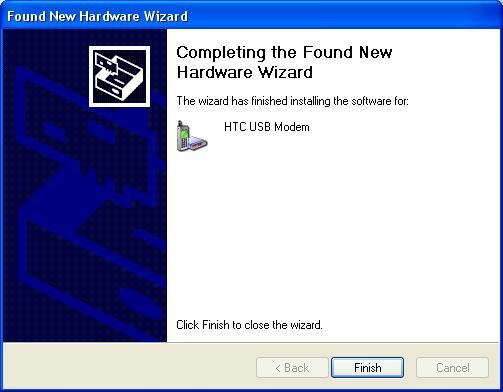
Τέλος, ο οδηγός είναι εγκατεστημένος και είστε έτοιμοι να αρχίσετε να χρησιμοποιείτε το νέο σας USB Mobile Modem οποτεδήποτε θέλετε και οπουδήποτε έχετε κυψελοειδές σήμα!
Βήμα 3: Αρχικοποίηση της σύνδεσης στο Internet
Για να δημιουργήσετε τη νέα σας σύνδεση κινητού Internet χρησιμοποιώντας το laptop σας, εκτελέστε το εκτελέσιμο αρχείο που κατεβάσατε από τον παραπάνω σύνδεσμο. Ανεξάρτητα από τη συσκευή σας ή τον κινητό σας φορέα, συνήθως θα πρέπει να εισάγετε ένα όνομα χρήστη και έναν κωδικό πρόσβασης. Μπορείτε να αποκτήσετε πρόσβαση σε αυτές τις πληροφορίες (αν δεν το γνωρίζετε ήδη από τη ρύθμιση της χρήσης του Διαδικτύου στην κινητή συσκευή σας) επικοινωνώντας με τον πάροχο κινητής τηλεφωνίας και ζητώντας να χρησιμοποιηθεί το όνομα χρήστη και ο κωδικός πρόσβασης με τα δεδομένα του Internet σχέδιο.
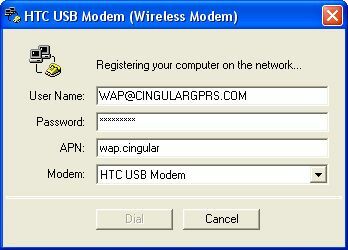
Εισαγάγετε αυτές τις λεπτομέρειες στη συσκευή κλήσης μόντεμ USB και μετά από λίγα λεπτά θα σας ενημερώσει ότι είστε συνδεδεμένοι. Ναι, αυτό σημαίνει ότι αυτή τη στιγμή, ακόμα και όταν κάθεστε στη μέση της λίμνης με ένα καλάμι αλιείας στο ένα χέρι, ο φορητός σας υπολογιστής είναι συνδεδεμένος στο Διαδίκτυο μέσω του σήματος κινητού τηλεφώνου σας. Μπορεί να μην είναι αστραπιαία - αλλά όταν είστε απελπισμένοι να υποβάλετε το τελευταίο σας άρθρο (ή να ελέγξετε τα πιο πρόσφατα αποτελέσματα παιχνιδιών της ομάδας σας), μερικές φορές μια τέτοια σύνδεση είναι μόνο που χρειάζεστε.
Έχετε ρυθμίσει ποτέ το φορητό υπολογιστή σας με σύνδεση στο Internet μέσω του κινητού σας; Τι διαμόρφωση ή εργαλεία λογισμικού χρησιμοποιήσατε για να ολοκληρώσετε την εργασία; Μοιραστείτε την ιδέα σας στην παρακάτω ενότητα σχολίων.
Ο Ryan έχει πτυχίο BSc στην Ηλεκτρολογία. Έχει εργαστεί 13 χρόνια στον τομέα της αυτοματοποίησης, 5 χρόνια στον τομέα της πληροφορικής και τώρα είναι μηχανικός εφαρμογών. Ένας πρώην διευθυντής διαχείρισης του MakeUseOf, μίλησε σε εθνικά συνέδρια για την οπτικοποίηση δεδομένων και παρουσιάστηκε στην εθνική τηλεόραση και το ραδιόφωνο.